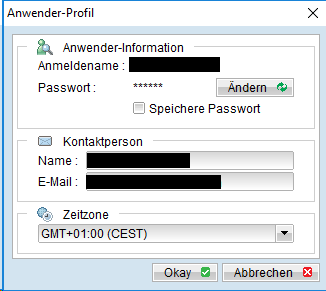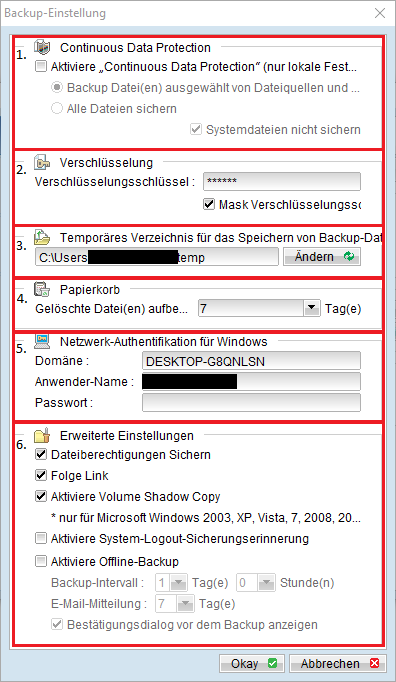Zuallererst brauchen Sie den Net Backup Client den Sie unter diesem Link finden.
Wählen Sie Ihre Version (Home oder Pro) aus und installieren Sie diese.
User Einstellungen
In den User Einstellungen kann man allgemeine Dinge für den Benutzer festlegen.
Hier kann man auch das Passwort speichern bzw ändern und eine Kontaktperson hinterlegen.
Die Zeitzone ist wichtig für den Backupzeitplan.
Backup-Quelle (BackupSet)
Wenn Sie auf das Symbol unten klicken können Sie Ihre Backup-Quelle definieren also bestimmen was Sie sichern möchten.
Sie können die Auswahl auch genauer definieren in dem Sie auf Fortgeschritten klicken und so z.B. einzelne Ordner sichern können.
Backup-Zeitplan
So können Sie den Backup-Zeitplan einrichten.
Klicken Sie auf das unten markierte Symbol, daraufhin öffnet sich ein Fenster mit Optionen.
- Hier bestimmen Sie an welchen Tagen das Backup stattfinden soll.
- Hier bestimmen Sie um welche Zeit das Backup starten soll und wann das Backup stoppen soll.
Backup-Einstellungen
Um in die Einstellungen zu gelangen klicken Sie unten in der Leiste auf das Zahnrad.
Nun sollte sich folgendes Fenster öffnen.
- Continous Data Protection: Mit der Continuous Data Protection kann man einzelne Dateien immer wieder sichern.
- Verschlüsselung: Sie können bestimmen ob das Backup unsere standardmässige Verschlüsselung hat mit Ihrem Login Passwort oder ob Sie selbst ein Passwort bestimmen möchten.
- Temporäres Verzeichnis: Mit der Option wird ein Temporäres verzeichnis angelegt zum speichern von Backup-Dateien.
- Papierkorb: Hier bestimmen Sie für wieviele Tage gelöschte Dateien in einem Backup aufbewahrt werden sollen.
- Netzwerk-Authetifikation: Die korrekte Netzwerk-Authetifikation für Windows ist nur dan wichtig wenn man z.B ein ganzes Laufwerk in einem Netzwerk sichern möchte.
- Erweiterte Einstellungen:
- Möchte man Dateiberechtigungen mit sichern oder nicht.
- Das Backup würde z.B. einer verknüpfung zu anderen Dateien folgen und diese mitsichern wen das häckchen bei folge Link aktiv ist.
- Volume Shadow Copy ist ein Versionierungsdienst von Windows.
- Möchte man eine Erinnerung bekommen dass das Backup ausgeführt wird.
- Möchte man ein Offline-Backup zulassen so dass ein Backup erstellt wird auch wenn man nicht mit dem Internet verbunden ist bzw. Server dann kann man dieses Häckchen aktivieren und für sich selbst die Optionen festlegen.
Sicherung
Wenn Sie ein Backup manuell ausführen möchten, können Sie im Client auf Sicherung klicken.
Wiederherstellung
Um Dateien wiederherzustellen wählt man im Netbackup Client die Option Wiederherstellen.
- Hier können wir das Backup auswählen von welchem wir die Dateien wiederherstellen wollen.
- Wählen Sie die Dateien, Ordner, Laufwerke usw. aus welche Sie wiederherstellen wollen.
- Nun wählen Sie den Ort aus wo die Wiederhergestellten Dateien gespeichert werden sollen.
Schlussendlich klicken Sie auf Start Wiederherstellung.